Настройка порога использования интерфейса
Настройка порога использования интерфейса:
- В веб-интерфейсе WhatsUp Gold перейдите в Центр оповещения > Библиотека порогов. Открывается диалоговое окно Библиотека порогов Центра оповещения.
- Нажмите кнопку Создать. Открывается диалоговое окно Выберите тип порога.
- Выберите Производительность интерфейса, нажмите OK. Открывается диалоговое окно Создать порог использования интерфейса.
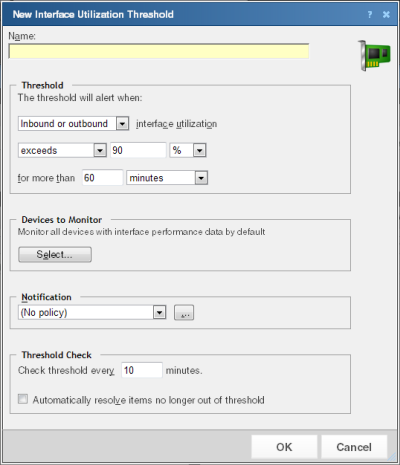
- Укажите или выберите соответствующую информацию в поле диалогового окна:
- Имя. Укажите имя порога. Это имя помогает определять порог в библиотеке порогов и отображается в заголовке отчета на главной странице Центра оповещения.
- Порог. Выберите и введите необходимые переменные и значения критерия порога. Стандартный порог настроен на оповещение, когда входящее или исходящее использование превышает 90% более 60 минут.
- Отслеживаемые устройства. Нажмите кнопку Выбрать для выбора устройств, к которым будет применен порог. По умолчанию порог наблюдает все устройства, на которых включен применимый монитор.
- Уведомление. Выберите политику уведомления для назначения данному порогу. Политика срабатывает при выходе элемента за настроенный выше порог. Если соответствующая политика порога отсутствует, или список пуст, щелкните кнопку обзора (...), чтобы открыть диалоговое окно Политики уведомления и настроить новую политику.
<Примечание > Политики уведомления для большинства порогов необязательны. Если политика уведомления не выбрана, уведомления для порога не выдаются, но в отчете панели содержатся элементы, выходящие за данный порог, и они отображаются на главной странице Центра оповещения.
- Проверка порога. Введите значение интервала проверки порога, или интервала, по которому Центр оповещения проверяет базу данных WhatsUp Gold для нахождения элементов, вышедших за пределы параметров порога.
- Выберите Автоматически разрешать элементы, вернувшиеся в пределы порога, чтобы Центр оповещения автоматически удалял элементы, которые возвращаются в пределы параметров порога.
Примечание Настройте интервал проверки порога на более длительное время, чем интервал выборки для порогов по трендам, например, процент использования. Настройте его на время, равное (или близкое к) интервалу выборки при настройке порога для проверки работоспособности.
Не устанавливайте интервал проверки порога слишком коротким, так как это нарушит производительность системы. В общем случае не рекомендуется устанавливать интервал проверки порога менее 5 минут. - Нажмите кнопку ОК для сохранения параметров порога.